<<ダウンロードソフトのオンライン登録>>
登録方法の確認と選択
オンラインで登録する
既にCSTOPのユーザ登録をした方
CSTOPのユーザ登録がまだお済でない無い方
ログイン後は
特典
登録申請確認通知が届いたら
■登録方法の確認と選択
まだ登録処理を行っていないCSTOP対応アプリケーションを起動すると、 「登録方法の確認」ダイアログボックスが表示されます。
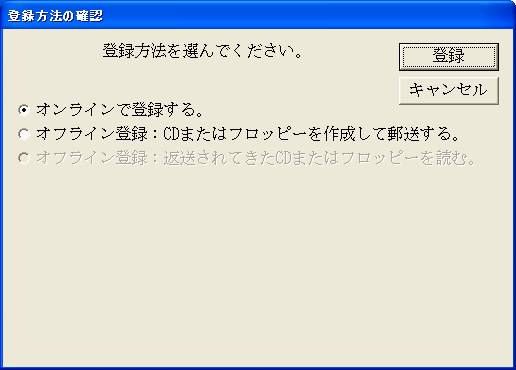
□オンラインで登録する
「オンラインで登録する」が選択された状態で、登録ボタンをクリックします。「機能支援モジュール・ログイン」ダイアログボックスが表示されます。
+既にCSTOPのユーザ登録をした方
既にCSTOPのユーザ登録をした方は、そのとき取得したログインIDとパスワードを「機能支援モジュール・ログイン」ダイアログボックスの
ログインIDとパスワードに記入して「OK」ボタンをクリックします。正しいログインIDとパスワードが記入されていればライセンス登録処理されます。
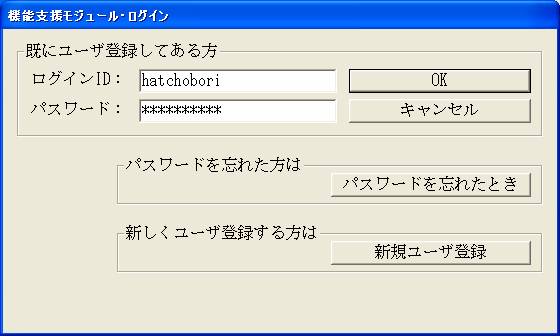
-CSTOPのユーザー登録がまだお済でない方
「新規ユーザ登録」ボタンをクリックしてユーザの新規登録を行って、ログインIDとパスワードをCSTOPセンターから取得してください。
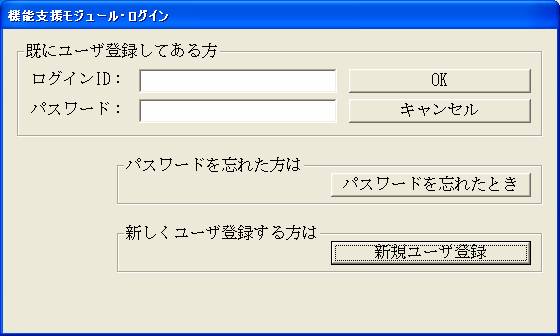
「新規ユーザ登録」ボタンをクリックすると新規ユーザ登録ダイアログボックスが表示されます。下図は記入例です。
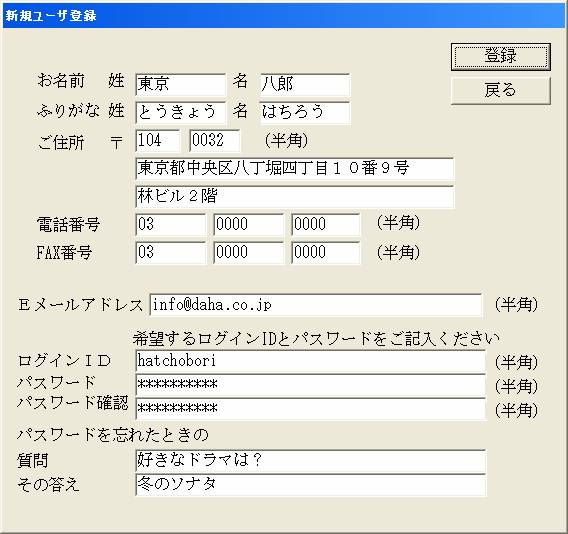
お名前の姓・名は漢字・ひらがな・カタカナ・ローマ字で記入してください。ふりがなはひらがなが望ましいです。半角カタカナは使えません。
それぞれ全角・半角問わず20文字まで記入できます。
住所の郵便番号は半角数字で記入してください。住所は上下の欄に適切な文字数を記入してください。それぞれ全角・半角問わず40文字まで記入できます。
電話番号とFAX番号は半角数字で記入してください。
Eメールアドレスはご利用されている正しいアドレスを半角文字で記入してください。もし、Eメールアドレスをお持ちでなければ、postと記入してください。
ログインIDはご希望のものを半角ローマ字で記入してください。先着順に優先受付しております。
このためお客様がご希望されたログインIDが他のお客様により取得済みですと、下図のメッセージボックスが表示されます。
ご面倒でも別のログインIDを記入して再度登録ボタンをクリックしてください。

パスワードはご希望のものを半角英文字で始まる半角英数字で記入してください。パスワード確認は同じものを記入してください。
パスワードを忘れたときの質問とその答えはなるべくお客様だけ正しく答えられる適切なものを記入してください。
登録ボタンをクリックすると次のような新規ユーザ登録された内容が表示されます。
新規ユーザ登録の内容は重要なのでメモなどに記録し、いつでも必要なときに確認できるように、適切な場所に大事に保管してください。
「次へ」ボタンをクリックするとソフトウェアのライセンス登録処理が行われます。
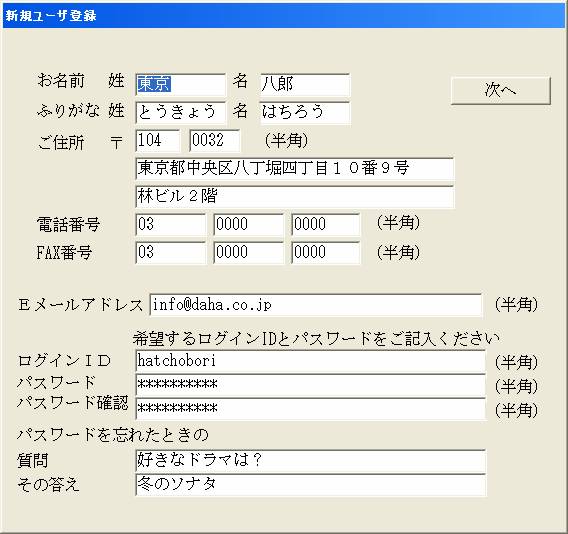
■ログイン後は・・・
「ソフトウェアのご購入」ダイアログが表示されます。お支払い方法の内容は次のとおりです。




このとき、選択したお支払い方法などをメモしてください。お支払い手続きに必要です。
お支払い方法を選択して「確認」ボタンをクリックすると登録申請確認通知待ち状態を伝えるメッセージボックスが表示されます。

特典の詳細についてはセンターにてご確認下さい。
-特典として値引き交渉を選択されたお客様へ
現在お客様が値引き交渉権をお持ちでない場合には、ダハショップでお買い物をして頂くことで自動的に値引き交渉権を取得いただけます。
ロボット店員との間でスリルに富んだ真剣勝負の値引き交渉を楽しめます。
値引き交渉をされた場合には、ここに表示されている標準価格ではなく、値引き交渉での決定価格がこのソフトの販売価格となります。
お支払いの際には、この決定価格の方をお支払いください。
なお、振込手数料はお客さまのご負担でお願いします。
誤って購入価格以上の金額をお支払い頂いた場合には、差額分をユーザ貯金箱に入金させて頂きます。 また、一切の返金には応じられません。
-特典として現金還元を選択されたお客さまへ
ソフトウェアの購入に際して現金還元が適用されます。現金還元はユーザ貯金箱への入金という形で処理させて頂きます。
なお、振込手数料はお客さまのご負担でお願いします。
誤って購入価格以上の金額をお支払い頂いた場合には、差額分をユーザ貯金箱に入金させて頂きます。また、一切の返金には応じられません。
-初めてご購入されるお客さまへ
初めてご購入されるお客さまに対しては現金還元のみが適用されます。但し、現金還元の他、一定の値引き交渉可能回数も付与されます。
[重要]お支払い手続きをお済ましになられましたら、支払い完了申告フォームで必ずお知らせください。
□登録申請確認通知が届いたら
登録申請確認通知待ち状態にあるアプリケーションを起動すると下図の「登録方法の確認」ダイアログが表示されます。
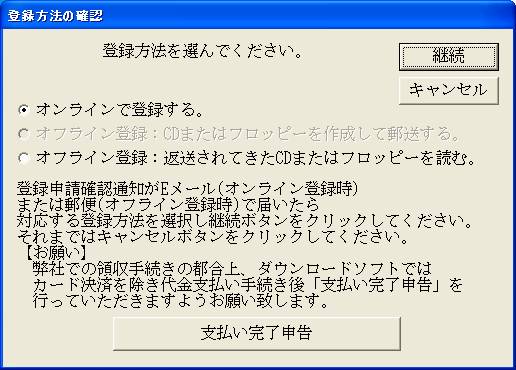
継続ボタンをクリックすると下図のログインダイアログが表示されます。
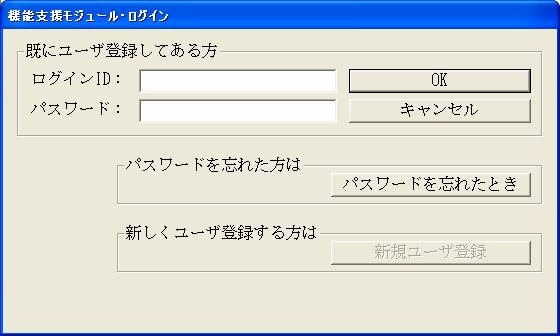
登録申請確認通知が届いた後であれば、既に取得したログインID・パスワードを記入し、OKボタンをクリックしてください。
CSTOPセンターサーバーと通信し終わったらCSTOPのライセンス情報のバックアップをするための「フォルダ参照」ダイアログが表示されます。
CD-Rやフロッピーディスクなどのパソコンから取り出せる媒体に書き込むのが安全です。バックアップで作成されるファイルの名称は、crstpf1.rsv、crstpf2.rsvです。
下図の例では、ファイルを保存するCD−Rをセットしてあり、 OKボタンをクリックするとこのCD-Rにバックアップファイルが作成されます。

バックアップを作成するための「フォルダの参照」ダイアログでOKをクリックしても、キャンセルをクリックしても登録処理は完了します。

OKボタンをクリックすると、アプリケーションが起動され、機能制限無く使えます。
注意】電子メールで登録確認通知が届く前では継続ボタンをクリックして、正しくログインをしても、インターネットに接続して少々お待ちいただいた後、
登録申請確認通知待ちのメッセージボックスが表示されます。

登録方法の確認と選択
オンラインで登録する
既にCSTOPのユーザ登録をした方
CSTOPのユーザ登録がまだお済でない無い方
ログイン後は
特典
登録申請確認通知が届いたら
■登録方法の確認と選択
まだ登録処理を行っていないCSTOP対応アプリケーションを起動すると、 「登録方法の確認」ダイアログボックスが表示されます。
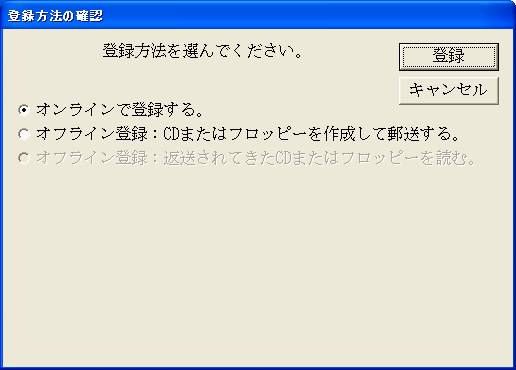
□オンラインで登録する
「オンラインで登録する」が選択された状態で、登録ボタンをクリックします。「機能支援モジュール・ログイン」ダイアログボックスが表示されます。
+既にCSTOPのユーザ登録をした方
既にCSTOPのユーザ登録をした方は、そのとき取得したログインIDとパスワードを「機能支援モジュール・ログイン」ダイアログボックスの
ログインIDとパスワードに記入して「OK」ボタンをクリックします。正しいログインIDとパスワードが記入されていればライセンス登録処理されます。
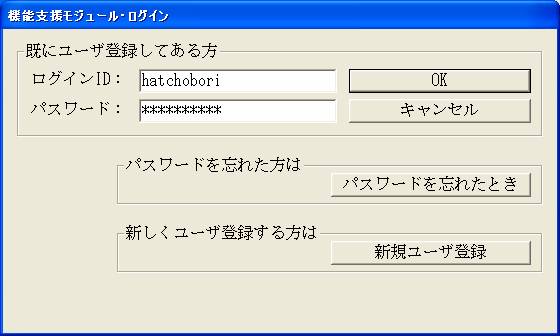
-CSTOPのユーザー登録がまだお済でない方
「新規ユーザ登録」ボタンをクリックしてユーザの新規登録を行って、ログインIDとパスワードをCSTOPセンターから取得してください。
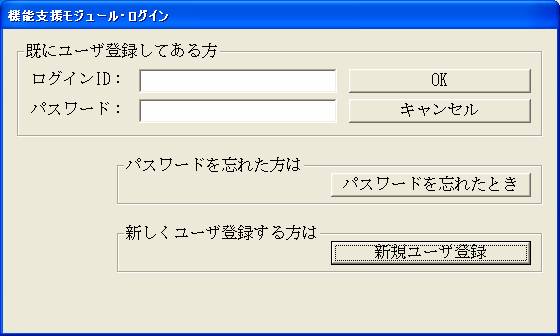
「新規ユーザ登録」ボタンをクリックすると新規ユーザ登録ダイアログボックスが表示されます。下図は記入例です。
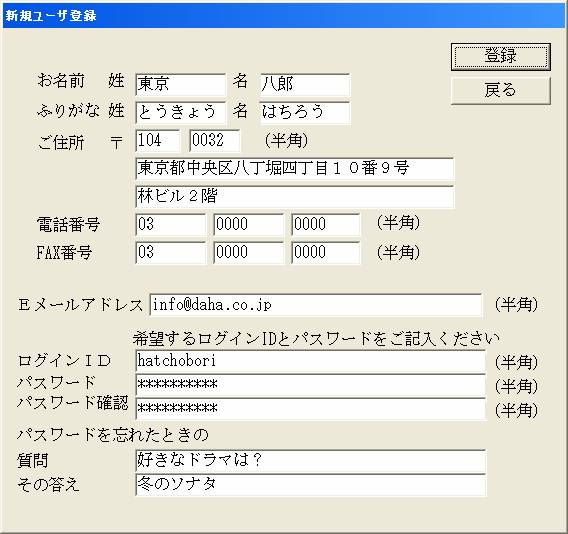
お名前の姓・名は漢字・ひらがな・カタカナ・ローマ字で記入してください。ふりがなはひらがなが望ましいです。半角カタカナは使えません。
それぞれ全角・半角問わず20文字まで記入できます。
住所の郵便番号は半角数字で記入してください。住所は上下の欄に適切な文字数を記入してください。それぞれ全角・半角問わず40文字まで記入できます。
電話番号とFAX番号は半角数字で記入してください。
Eメールアドレスはご利用されている正しいアドレスを半角文字で記入してください。もし、Eメールアドレスをお持ちでなければ、postと記入してください。
ログインIDはご希望のものを半角ローマ字で記入してください。先着順に優先受付しております。
このためお客様がご希望されたログインIDが他のお客様により取得済みですと、下図のメッセージボックスが表示されます。
ご面倒でも別のログインIDを記入して再度登録ボタンをクリックしてください。

パスワードはご希望のものを半角英文字で始まる半角英数字で記入してください。パスワード確認は同じものを記入してください。
パスワードを忘れたときの質問とその答えはなるべくお客様だけ正しく答えられる適切なものを記入してください。
登録ボタンをクリックすると次のような新規ユーザ登録された内容が表示されます。
新規ユーザ登録の内容は重要なのでメモなどに記録し、いつでも必要なときに確認できるように、適切な場所に大事に保管してください。
「次へ」ボタンをクリックするとソフトウェアのライセンス登録処理が行われます。
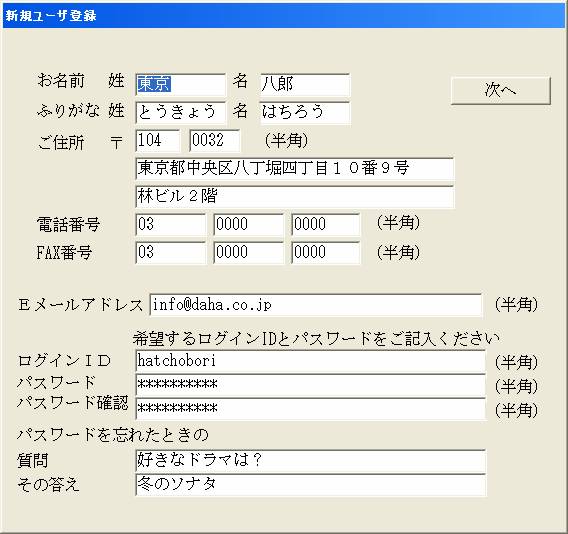
■ログイン後は・・・
「ソフトウェアのご購入」ダイアログが表示されます。お支払い方法の内容は次のとおりです。




このとき、選択したお支払い方法などをメモしてください。お支払い手続きに必要です。
お支払い方法を選択して「確認」ボタンをクリックすると登録申請確認通知待ち状態を伝えるメッセージボックスが表示されます。

特典の詳細についてはセンターにてご確認下さい。
-特典として値引き交渉を選択されたお客様へ
現在お客様が値引き交渉権をお持ちでない場合には、ダハショップでお買い物をして頂くことで自動的に値引き交渉権を取得いただけます。
ロボット店員との間でスリルに富んだ真剣勝負の値引き交渉を楽しめます。
値引き交渉をされた場合には、ここに表示されている標準価格ではなく、値引き交渉での決定価格がこのソフトの販売価格となります。
お支払いの際には、この決定価格の方をお支払いください。
なお、振込手数料はお客さまのご負担でお願いします。
誤って購入価格以上の金額をお支払い頂いた場合には、差額分をユーザ貯金箱に入金させて頂きます。 また、一切の返金には応じられません。
-特典として現金還元を選択されたお客さまへ
ソフトウェアの購入に際して現金還元が適用されます。現金還元はユーザ貯金箱への入金という形で処理させて頂きます。
なお、振込手数料はお客さまのご負担でお願いします。
誤って購入価格以上の金額をお支払い頂いた場合には、差額分をユーザ貯金箱に入金させて頂きます。また、一切の返金には応じられません。
-初めてご購入されるお客さまへ
初めてご購入されるお客さまに対しては現金還元のみが適用されます。但し、現金還元の他、一定の値引き交渉可能回数も付与されます。
[重要]お支払い手続きをお済ましになられましたら、支払い完了申告フォームで必ずお知らせください。
□登録申請確認通知が届いたら
登録申請確認通知待ち状態にあるアプリケーションを起動すると下図の「登録方法の確認」ダイアログが表示されます。
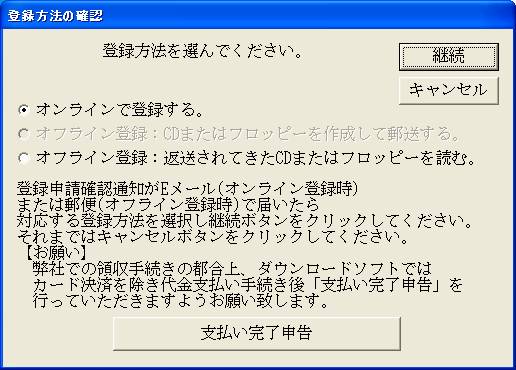
継続ボタンをクリックすると下図のログインダイアログが表示されます。
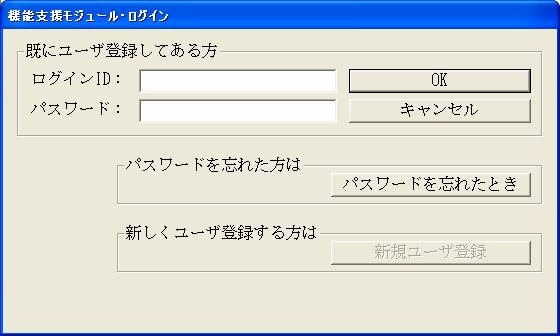
登録申請確認通知が届いた後であれば、既に取得したログインID・パスワードを記入し、OKボタンをクリックしてください。
CSTOPセンターサーバーと通信し終わったらCSTOPのライセンス情報のバックアップをするための「フォルダ参照」ダイアログが表示されます。
CD-Rやフロッピーディスクなどのパソコンから取り出せる媒体に書き込むのが安全です。バックアップで作成されるファイルの名称は、crstpf1.rsv、crstpf2.rsvです。
下図の例では、ファイルを保存するCD−Rをセットしてあり、 OKボタンをクリックするとこのCD-Rにバックアップファイルが作成されます。

バックアップを作成するための「フォルダの参照」ダイアログでOKをクリックしても、キャンセルをクリックしても登録処理は完了します。

OKボタンをクリックすると、アプリケーションが起動され、機能制限無く使えます。
注意】電子メールで登録確認通知が届く前では継続ボタンをクリックして、正しくログインをしても、インターネットに接続して少々お待ちいただいた後、
登録申請確認通知待ちのメッセージボックスが表示されます。
